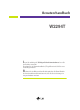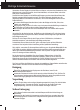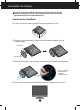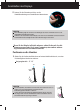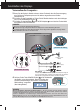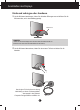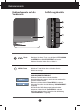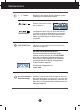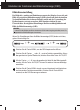Benutzerhandbuch W2294T Lesen Sie unbedingt die Wichtigen Sicherheitsmaßnahmen, bevor Sie das Produkt verwenden. Bewahren Sie das Benutzerhandbuch (CD) griffbereit auf, falls Sie etwas nachschlagen müssen. B eachten Sie das Etikett auf dem Produkt und teilen Sie Ihrem Händler die darauf enthaltenen Informationen mit, falls Sie Serviceleistungen in Anspruch nehmen möchten.
Wichtige Sicherheitshinweise Dieses Gerät wurde so entwickelt und hergestellt, dass Ihre persönliche Sicherheit gewährleistet ist. Unsachgemäßer Gebrauch kann allerdings zur Gefahr eines elektrischen Schlags oder Brands führen. Damit die in diesem Display eingebauten Schutzvorrichtungen ihre Funktion ordnungsgemäß erfüllen, beachten Sie die folgenden Grundregeln für die Installation, Nutzung und Wartung des Geräts. Sicherheit Verwenden Sie nur das mit dem Gerät gelieferte Netzkabel.
Wichtige Sicherheitshinweise Verwenden Sie das Display nicht in der Nähe von Wasser, wie etwa einer Badewanne, eines Waschbeckens, einer Küchenspüle, eines Waschbehälters, auf nassem Boden oder in der Nähe eines Schwimmbeckens. Das Gehäuse des Displays ist mit Belüftungsöffnungen versehen, damit die während des Betriebs erzeugte Wärme entweichen kann. Sind diese Öffnungen blockiert, kann die aufgestaute Wärme Fehlfunktionen verursachen, die zu einer Brandgefahr führen können.
Anschließen des Displays Bevor Sie das Display in Betrieb nehmen, achten Sie darauf, dass die Stromversorgung zum Gerät, zum Computersystem und zu anderen angeschlossenen Geräten unterbrochen ist. Montieren des Standfußes 1. Legen Sie den Monitor mit der Vorderseite nach unten auf ein weiches Tuch. 2. Montieren Sie den Standfußsockel richtig herum an der Standfußverbindung, wie in der Abbildung gezeigt. Ständerteil Ständersockel 3.
Anschließen des Displays 5. Drehen Sie die Schraube nach links, um die Standfußverbindung vom Standfußsockel abzunehmen. WICHTIG Diese Abbildung zeigt das Verfahren zum Anbringen des Fußes. Ihr Monitor kann von der abgebildeten Darstellung abweichen. Halten Sie das Gerät nicht mit dem Display nach unten nur am Standfuß fest. Das Gerät kann herunterfallen und beschädigt werden oder Fußverletzungen verursachen.
Anschließen des Displays Verwenden des Computers 1. Bevor Sie das Display in Betrieb nehmen, achten Sie darauf, dass die Stromversorgung zum Gerät, zum Computersystem und zu anderen angeschlossenen Geräten unterbrochen ist. 2. Schließen Sie das Signalkabel an. Ziehen Sie die Rändelschrauben nach dem Anbringen fest, um die Verbindung zu sichern. 1 3. Schließen Sie das Netzkabel 2 an den AC/DC-Adapter 3 an und stecken Sie das Kabel anschließend in die Steckdose ein.
Anschließen des Displays Rückwand anbringen oder abnehmen 1. Um die Rückwand anzubringen, richten Sie die beiden Öffnungen aus und drücken Sie die Rückwand fest, wie in der Abbildung gezeigt. Rückwand HINWEIS - Setzen Sie die hintere Klappe nach dem Anschluss der Kabel wieder ein. (Hinweise zum Anschluss der Kabel finden Sie auf Seite 5.) 2. Um die Rückwand abzunehmen, halten Sie den unteren Teil fest und ziehen Sie die Wand ab.
Bedienelemente Bedienelemente auf der Vorderseite -Taste MENU-Taste Seitlich angebrachte Betätigen Sie diese Taste, um die Menüs EZ ZOOMING 4:3 BREIBILD und PHOTO EFFECT aufzurufen. Weitere Hinweise finden Sie auf Seite 11. Mit dieser Taste öffnen bzw. schließen Sie die Bildschirmanzeige. OSD GESPERRT/ENTRIEGELT Mit dieser Funktion können Sie die aktuellen Steuereinstellungen sperren, damit sie nicht versehentlich geändert werden können. Drücken und halten Sie die Taste MENU für mehrere Sekunden.
Bedienelemente - + Tasten Mit diesen Tasten können Sie die Funktionen auf dem OSD-Display auswählen oder einstellen. Weitere Informationen finden Sie auf Seite 16. (Quelle-Hotkey) AUTO/SET-Taste Verwenden Sie diese Taste, um den D-Sub oder DVIAnschluss zu aktivieren. Diese Option wird verwendet, wenn zwei Computer an das Display angeschlossen werden. Standardmäßig ist der D-Sub-Anschluss ausgewählt. Mit dieser Taste nehmen Sie eine Auswahl in der Bildschirmanzeige vor.
Einstellen der Funktionen der Bildschirmanzeige (OSD) Bildschirmeinstellung Die Bildgröße, -position und Funktionsparameter des Displays lassen sich mit Hilfe der gesteuerten Bildschirmanzeige (OSD) schnell und einfach einstellen. Nachstehend finden Sie ein kurzes Beispiel, um Sie mit der Verwendung der Bedienelemente vertraut zu machen. Im Folgenden erhalten Sie eine Übersicht über die möglichen Einstellungen und Auswahlmöglichkeiten mit Hilfe der Bildschirmanzeige (OSD).
Auswählen und Einstellen von Funktionen der Bildschirmanzeige (OSD) Die folgende Tabelle zeigt alle Funktionen, Einstellungen und Menüs der Bildschirmanzeige. Hauptmenü Untermenü A D Beschreibung Auflösung einstellen Bildgröße einstellen EZ ZOOMING 4:3 BREIBILD NORMAL PHOTO EFFECT GAUSSSCHE UNSCHÄRFE Bildschirm-Farbmodus einstellen SEPIA MONOCHROM HELLIGKEIT BILD Einstellen der Helligkeit bzw.
Auswählen und Einstellen von Funktionen der Bildschirmanzeige (OSD) Betätigen Sie die Taste an der rechten Monitorseite, um das OSDBildschirmmenü einzublenden. MENU : Beenden - , + : Bewegen SET : Auswählen Hauptmenü Beschreibung EZ ZOOMING Einstellung der Anzeigeauflösung. Bei Auswahl der Funktion EZ ZOOMING im Bildschirmmenü wird die Anzeigeauflösung um eine Stufe verringert, so dass die Zeichen und Symbole größer erscheinen.
Auswählen und Einstellen von Funktionen der Bildschirmanzeige (OSD) Sie wissen nun, wie Sie eine Funktion innerhalb des OSD-Systems auswählen und einstellen. Nachstehend finden Sie die Symbole sowie deren Namen und Beschreibungen für alle Funktionen im Menü. Drücken Sie die Taste MENU. Daraufhin erscheint das Hauptmenü der OSD-Steuerung.
Auswählen und Einstellen von Funktionen der Bildschirmanzeige (OSD) Hauptmenü Untermenü Beschreibung BILD HELLIGKEIT Einstellen der Helligkeit des Bildschirms. KONTRAST Einstellen des Bildschirmkontrastes. GAMMA Legen Sie den gewünschten GammaWert fest. -50/0/50 Auf dem Monitor zeigen hohe Gamma-Werte weißliche Bilder, niedrige Gamma-Werte dagegen Bilder mit hohem Kontrast.
Auswählen und Einstellen von Funktionen der Bildschirmanzeige (OSD) Hauptmenü Untermenü Beschreibung GLEICHLAUF HORIZONTALE Verschieben des Bildes nach links bzw. rechts. MENU : Beenden - : Verkleinern + : Vergrößern SET : Anderes Untermenü auswählen VERTIKAL Verschieben des Bildes nach oben bzw. unten. TAKT Verringern vertikaler Balken oder Streifen, die im Hintergrund des Bildschirms sichtbar sind. Die horizontale Bildschirmgröße ändert sich ebenfalls.
Auswählen und Einstellen von Funktionen der Bildschirmanzeige (OSD) Hauptmenü Untermenü Beschreibung SETUP MENU : Beenden - : Einstellen + : Einstellen SET : Anderes Untermenü auswählen SPRACHE Wählen Sie hier die Sprache, in der die Funktionen angezeigt werden sollen. OSD BILDLAGE Einstellen der Position des OSD-Fensters auf dem Bildschirm.
Auswählen und Einstellen von Funktionen der Bildschirmanzeige (OSD) Betätigen Sie die Taste Bildschirmmenü einzublenden. an der rechten Monitorseite, um das OSD- Menüname Symbole Untermenüs FLATRON F-ENGINE Wenn Sie F-Engine ausführen, werden zwei Schattierungen wie abgebildet angezeigt. Der Bildschirm mit der angewendeten Einstellung wird links angezeigt, der Bildschirm mit der nicht angewendeten Einstellung auf der rechten Seite.
Fehleranalyse Überprüfen Sie folgende Punkte, bevor Sie sich an den Kundendienst wenden. Kein Bild zu sehen ● Ist das Netzkabel des Displays angeschlossen? • Überprüfen Sie das Netzkabel auf richtigen Sitz am Display und an der Steckdose. ● Leuchtet die Betriebsanzeige? • Drücken Sie den Ein-/Ausschalter. ● Ist das Gerät eingeschaltet und leuchtet die Betriebsanzeige blau oder grün? • Stellen Sie die Helligkeit und den Kontrast ein.
Fehleranalyse Falsche Bilddarstellung auf dem Display ● Falsche Position auf dem Display. • Drücken Sie die Taste AUTO/SET, um die Darstellung des Displays automatisch optimal einzustellen. Sind die Ergebnisse nicht zufriedenstellend, stellen Sie die Bildposition mit dem Symbol für H Position und V Position auf der Bildschirmanzeige (OSD) ein. • Gehen Sie zu Systemsteuerung --> Anzeige --> Einstellungen und überprüfen Sie, ob die Frequenz oder die Auflösung geändert wurde.
Fehleranalyse Falsche Bilddarstellung auf dem Display ● Die Bildschirmfarbe ist • Überprüfen Sie, ob das Signalkabel richtig monochrom oder nicht angeschlossen ist. Befestigen Sie es ggf. mit einem normal. Schraubendreher. • Achten Sie darauf, dass die Grafikkarte vorschriftsmäßig in den Steckplatz eingesetzt ist. • Wählen Sie unter Systemsteuerung - Einstellungen eine Farbeinstellung höher als 24 Bits (True Color). ● Der Bildschirm blinkt.
Technische Daten Display 21,995 Zoll (55,8673 cm) Flachbildschirm Aktivmatrix-TFT LCD Antireflexbeschichtung Sichtbare Bildschirmdiagonale : 55,8673 cm 0,282 x 0,282 mm Pixelabstand Sync-Eingang Horizontale Freq. Vertikale Freq.
Technische Daten Voreingestellte Modi (Auflösung) Bildschirm-Modi (Auflösung) 1 2 3 4 5 6 7 8 9 10 11 *12 VGA VESA VGA VESA VESA VESA VESA VESA VESA VESA VESA VESA Horizontale Freq. (kHz) Vertikale Freq.
Digitally yours